Pertanyaan
Masalah: Bagaimana Memperbaiki Kesalahan PIN 0x80070032 pada Windows 10 Fall Creators Update?
Setelah instalasi Windows 10, PIN berhenti bekerja dengan kode kesalahan 0x80070032. Sekarang saya tidak dapat masuk ke Windows dengan kata sandi PIN saya dan tidak tahu apa yang dapat saya lakukan. Tolong bantu.
Jawaban Terpecahkan
Sistem operasi Windows 10 telah dilengkapi dengan fitur Windows Hello[1] demi keamanan. Ini adalah identitas biometrik dan fitur kontrol akses, yang memungkinkan masuk ke Windows menggunakan sidik jari, iris, pengenalan wajah, atau kata sandi PIN.
Sayangnya, Windows Hello tidak tersedia untuk semua pengguna Windows 10. Mereka yang menggunakan perangkat lama, yang tidak memiliki komponen perangkat keras yang diperlukan, seperti pemindai sidik jari atau iris, harus membeli pemindai sidik jari/iris USB biometrik[2] atau lupakan Windows Hello.
Biasanya, login sidik jari, iris atau pengenalan wajah disertai dengan kata sandi PIN.[3] Itulah cara paling aman untuk masuk ke Windows 10, karena kata sandi PIN lebih mudah diingat, sedangkan kontur wajah, iris, atau sidik jari pengguna sangat sulit untuk dipalsukan.
Namun, orang sering mengalami masalah Windows Hello ketika, misalnya, sidik jari atau kata sandi PIN tidak berfungsi. Salah satu kesalahan masuk baru-baru ini adalah 0x80070032. Sebagian besar pengguna mengklaim bahwa itu terjadi tepat setelah instalasi Windows 10 Fall Creators Update dan login PIN dan/atau sidik jari yang dikompromikan.
Kami yakin bahwa Microsoft telah menyelidiki kode kesalahan 0x80070032, tetapi baik patch maupun persetujuan resmi untuk bug tersebut belum diumumkan. Ada banyak alasan mengapa PIN berhenti bekerja dengan kode kesalahan 0x80070032 yang mengatakan “Ada yang tidak beres. Coba lagi nanti. Kode kesalahan: 0x80070032.” Oleh karena itu, kami akan memberikan berbagai perbaikan yang dapat membantu menyelesaikan masalah ini.
Hapus konten folder NGC untuk memperbaiki 0x80070032
Untuk memperbaiki sistem yang rusak, Anda harus membeli versi berlisensi dari gambar ulang gambar ulang.
Jika Anda tidak dapat masuk ke Windows dengan PIN, masuk dengan kata sandi Anda, lalu hapus konten folder NGC. Namun, pertama-tama, Anda harus mengambil kepemilikan folder ini.
- Masuk ke Windows 10 menggunakan kata sandi Anda.
- tekan Tombol Windows + X dan buka Penjelajah Berkas.
- Navigasikan ke C:\\Windows\\ServiceProfiles\\LocalService\\AppData\\Local\\Microsoft jalur.
- Klik kanan pada NGC folder dan pilih Properti.
- Membuka Keamanan tab, klik Canggih tombol, dan temukan Pemilik bagian.
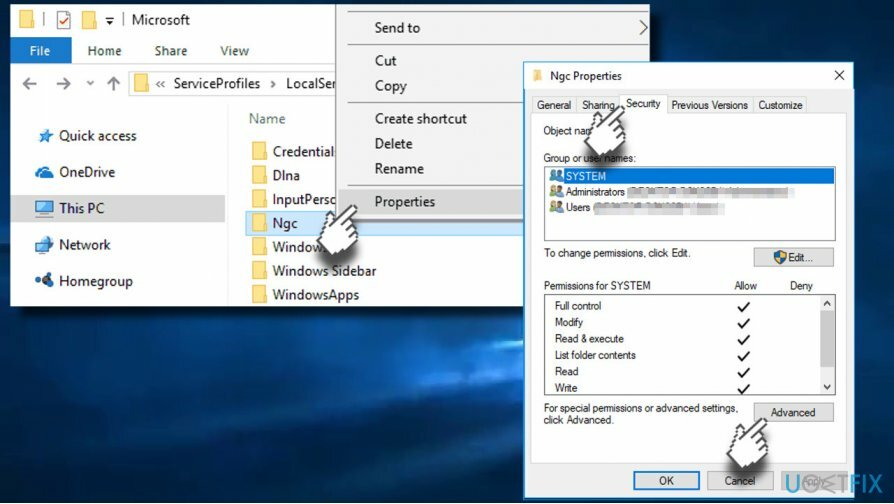
- Klik Mengubah link dan di Masukkan nama objek, masukkan nama Administrator atau Pengguna (tergantung yang Anda gunakan).
- Klik Periksa Nama dan OKE.
- tandai Ganti pemilik pada subkontainer dan objek dan klik Menerapkan -> Oke untuk menyimpan perubahan.
- Sekarang periksa apakah Anda dapat mengakses folder NGC. Jika ya, tandai semua file yang tersimpan di dalamnya dan hapus semuanya.
- Setelah selesai, tekan Tombol Windows + I membuka Pengaturan.
- Membuka Pengaturan akun dan pilih Opsi Masuk.
- Klik Tambahkan PIN dan ikuti petunjuk lainnya.
Perbaiki kesalahan 0x80070032 menggunakan opsi "Saya lupa PIN saya"
Untuk memperbaiki sistem yang rusak, Anda harus membeli versi berlisensi dari gambar ulang gambar ulang.
- tekan Tombol Windows + I membuka Pengaturan.
- Membuka Akun bagian dan klik Opsi masuk.
- temukan PIN dan klik Saya lupa PIN saya pilihan.
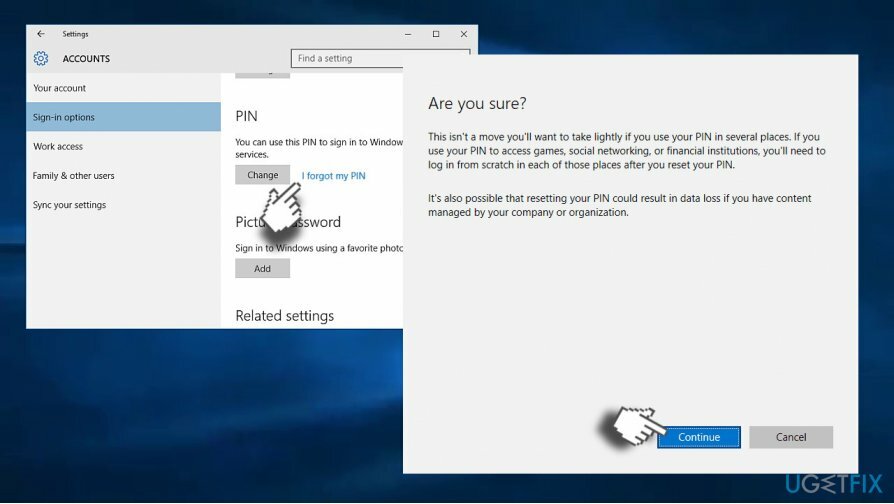
- Klik Melanjutkan untuk mengkonfirmasi opsi.
- Anda akan diminta untuk memasukkan PIN baru. Masukkan dan klik Oke.
- Anda mungkin diminta untuk memasukkan kata sandi akun Microsoft. Dalam hal ini, Anda harus mengubah jenis akun Anda dari Microsoft ke lokal dan mencoba langkah-langkah ini lagi.
Perbaiki kesalahan dengan membuat ulang PIN Anda
Untuk memperbaiki sistem yang rusak, Anda harus membeli versi berlisensi dari gambar ulang gambar ulang.
- tekan Tombol Windows + I membuka Pengaturan.
- Membuka Akun bagian dan buka Opsi masuk.
- Membuka PIN bagian dan pilih Menghapus.
- Klik Menghapus untuk mengkonfirmasi pilihan Anda.
- Sekarang masukkan Kata sandi akun dan klik OKE.
- Setelah itu, klik Menambahkan tombol dan masukkan PIN baru.
- Klik Oke untuk menyimpannya dan memeriksa apakah masalah telah teratasi.
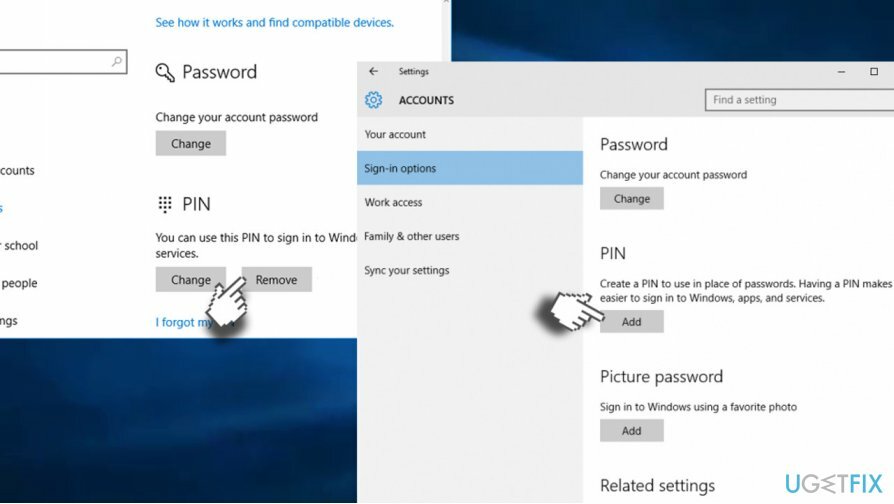
CATATAN: beberapa pengguna perangkat Dell melaporkan bahwa kesalahan PIN 0x80070032 telah diselesaikan setelah menghapus Perlindungan Data Dell alat keamanan. Jika Anda menggunakan PC Dell, cari perangkat lunak tersebut dan coba hilangkan. Jangan lupa untuk menghapus file-file sementara dan sisa-sisanya melalui Windows Registry. Untuk tujuan ini, Anda dapat menggunakan gambar ulangMesin Cuci Mac X9.
Perbaiki Kesalahan Anda secara otomatis
tim ugetfix.com mencoba melakukan yang terbaik untuk membantu pengguna menemukan solusi terbaik untuk menghilangkan kesalahan mereka. Jika Anda tidak ingin bersusah payah dengan teknik perbaikan manual, silakan gunakan perangkat lunak otomatis. Semua produk yang direkomendasikan telah diuji dan disetujui oleh para profesional kami. Alat yang dapat Anda gunakan untuk memperbaiki kesalahan Anda tercantum di bawah ini:
Menawarkan
lakukan sekarang!
Unduh PerbaikiKebahagiaan
Menjamin
lakukan sekarang!
Unduh PerbaikiKebahagiaan
Menjamin
Jika Anda gagal memperbaiki kesalahan Anda menggunakan Reimage, hubungi tim dukungan kami untuk mendapatkan bantuan. Tolong, beri tahu kami semua detail yang menurut Anda harus kami ketahui tentang masalah Anda.
Proses perbaikan yang dipatenkan ini menggunakan database 25 juta komponen yang dapat menggantikan file yang rusak atau hilang di komputer pengguna.
Untuk memperbaiki sistem yang rusak, Anda harus membeli versi berlisensi dari gambar ulang alat penghapus malware.

Akses konten video yang dibatasi secara geografis dengan VPN
Akses Internet Pribadi adalah VPN yang dapat mencegah Penyedia Layanan Internet Anda, pemerintah, dan pihak ketiga melacak online Anda dan memungkinkan Anda untuk tetap sepenuhnya anonim. Perangkat lunak ini menyediakan server khusus untuk torrent dan streaming, memastikan kinerja optimal dan tidak memperlambat Anda. Anda juga dapat melewati pembatasan geografis dan melihat layanan seperti Netflix, BBC, Disney+, dan layanan streaming populer lainnya tanpa batasan, di mana pun Anda berada.
Jangan membayar pembuat ransomware – gunakan opsi pemulihan data alternatif
Serangan malware, khususnya ransomware, sejauh ini merupakan bahaya terbesar bagi file gambar, video, pekerjaan, atau sekolah Anda. Karena penjahat dunia maya menggunakan algoritme enkripsi yang kuat untuk mengunci data, itu tidak dapat lagi digunakan sampai tebusan dalam bitcoin dibayarkan. Alih-alih membayar peretas, Anda harus terlebih dahulu mencoba menggunakan alternatif pemulihan metode yang dapat membantu Anda mengambil setidaknya sebagian dari data yang hilang. Jika tidak, Anda juga bisa kehilangan uang Anda, bersama dengan file. Salah satu alat terbaik yang dapat memulihkan setidaknya beberapa file terenkripsi – Pemulihan Data Pro.
Baca dalam bahasa lain
• Lettuvių
• Spanyol